Consertar fotos do WhatsApp que não fazem backup no Google Fotos no Android
Miscelânea / / April 05, 2023
Embora a era da nuvem e do armazenamento seja evidente, os chips de memória externa estão se tornando obsoletos. Além disso, a memória interna de um smartphone torna-se inadequada quando é usada para executar muitos aplicativos no dispositivo. Nesse cenário, os usuários tendem a optar pelo armazenamento em nuvem, pois permite fazer backup facilmente de todos os seus dados em sincronia com os dados de seus dispositivos, reduzindo as chances de perdê-los no futuro. Sendo esse o caso, o WhatsApp é uma plataforma de mensagens de mídia social usada globalmente. Os usuários do WhatsApp tendem a trocar não apenas textos, mas fotos e vídeos por meio do aplicativo e também criar um backup dos mesmos no Google Fotos. No entanto, encontramos usuários reclamando de um problema que às vezes enfrentam na forma de o WhatsApp não fazer backup no Google Drive. Neste artigo, discutiremos como corrigir fotos do WhatsApp que não são armazenadas no Google Fotos no Android.
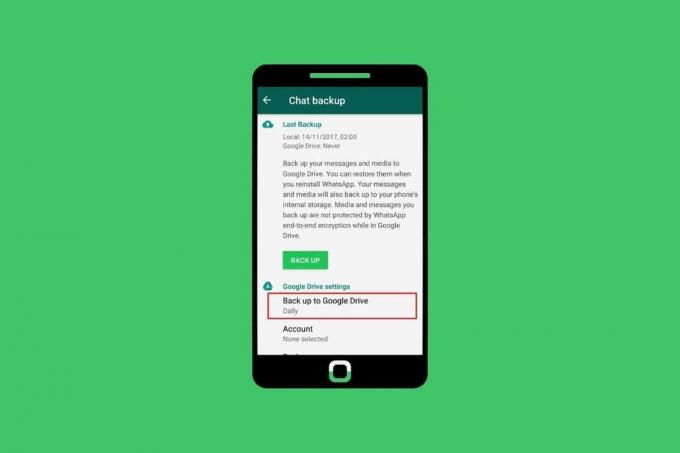
Índice
- Consertar fotos do WhatsApp que não fazem backup no Google Fotos no Android
- Quais são as razões pelas quais o WhatsApp não está fazendo backup no Google Drive?
- Como consertar as fotos do WhatsApp que não estão sendo salvas no Google Fotos no Android?
Consertar fotos do WhatsApp que não fazem backup no Google Fotos no Android
Com o progresso do artigo, descobriremos os possíveis motivos pelos quais você pode estar enfrentando o erro e também tentaremos corrigi-lo com métodos adequados.
Observação: Como os smartphones Android não possuem as mesmas opções de Configurações, elas variam de fabricante para fabricante. Portanto, verifique as configurações corretas antes de alterar qualquer uma no seu dispositivo. Essas etapas foram realizadas no Samsung Galaxy S20FE 5G (Android 13 One UI 5), conforme as ilustrações abaixo.
Quais são as razões pelas quais o WhatsApp não está fazendo backup no Google Drive?
Vejamos alguns motivos pelos quais o WhatsApp não faz backup no Google Drive:
- Conectividade de internet ruim: o principal motivo para qualquer falha no backup e sincronização de dados de um aplicativo ou dispositivo para armazenamento em nuvem é uma conexão de internet instável e baixas velocidades de internet.
- Falta de armazenamento: Qualquer funcionalidade básica para ocorrer precisa de espaço na memória interna do telefone. Se houver falta de armazenamento, isso pode afetar o processo de backup.
- Espaço livre esgotado no Google Drive: o Google Drive limitou seu espaço para usuários que usam seu serviço em nuvem gratuitamente. Se o slot disponível estiver esgotado, o Google não poderá mais fazer backup e salvar dados.
- Aplicativo desatualizado: o uso de versões de software antigas e desatualizadas também afeta os processos que o aplicativo executa em segundo plano.
Como consertar as fotos do WhatsApp que não estão sendo salvas no Google Fotos no Android?
Estas são as soluções que você pode seguir para ajudar a resolver o problema causado pelas fotos do WhatsApp que não aparecem no Google Fotos.
Método 1: Métodos básicos de solução de problemas
Este erro causado pelo Google Fotos ou WhatsApp não é um problema grave e geralmente só pode ser resolvido executando algumas correções de nível básico.
1A. Reconecte-se à Internet
Esteja você conectado à internet por meio de uma rede de dados celular ou por Wi-Fi, o que realmente importa não é a fonte, mas a velocidade.
- Se você estiver usando dados de celular como fonte, verifique as configurações e reconectar isto.
- Se você estiver conectado ao Wi-Fi, reinicie o modem e conecte-o novamente.
- Além disso, verifique se você está conectado a um rede de 5 GHz pois é mais rápido que um Banda de frequência de 2,4 GHz.
Você também pode testar a velocidade da sua internet no Teste rápido local na rede Internet.

1B. Mudar de dados móveis para Wi-Fi
Se você estiver usando seu dispositivo por meio de dados móveis, poderá alterná-lo para Wi-Fi e verificar se isso resolve o problema. Nossa sugestão é baseada na velocidade e conectividade da internet. Qualquer discrepância na velocidade pode fazer com que o WhatsApp não faça backup no Google Drive. Portanto, mudar para Wi-Fi é uma medida eficaz para melhorar a velocidade e tornar o backup e a sincronização mais suaves e rápidos.
1C. Reinicie o telefone Android
Uma das etapas úteis da solução de problemas básica para corrigir o erro é reiniciar o dispositivo. Apenas dá um novo começo a todos os aplicativos e serviços, carrega arquivos novamente e resolve pequenas falhas e irregularidades causadas em qualquer aplicativo.
1. Primeiro, pressione e segure o botão Botão de energia na lateral do seu telefone.
2. Toque em Reiniciar.

1D. Permitir backup pela rede celular
Se o backup estiver ativado em um telefone Android, o Google Fotos fará o backup e sincronizará automaticamente as imagens na nuvem por meio do Google Drive. Como o backup de dados em qualquer serviço de nuvem consome dados em segundo plano, em geral os usuários permitem o backup apenas quando estão conectado ativamente ao Wi-Fi. Recomendamos que você verifique as configurações de backup e sincronização se o seu dispositivo estiver sendo usado por celular dados.
1. Abra o Whatsapp aplicativo no seu Android ou iOS telefone.

2. Toque no ícone de três pontos.
3. Em seguida, selecione Configurações.

4. Toque no Bate-papo opção do menu.

5. Toque em backup de bate-papo.

6. Ligar a alternância para o Fazer backup usando o celular opção.

Leia também: 10 maneiras de corrigir o Google Fotos que não mostra todas as fotos
1E. Forçar a reinicialização do Google Fotos
Às vezes, há falhas técnicas que causam um erro no carregamento de arquivos e obstruem a funcionalidade básica de um aplicativo. Você pode forçar a parada e reiniciar o aplicativo novamente.
1. Toque e segure o Google Fotos ícone do aplicativo na gaveta de aplicativos do seu dispositivo Android.
2. Toque no informação (eu)ícone.

3. Toque no Forçar parada opção de baixo.
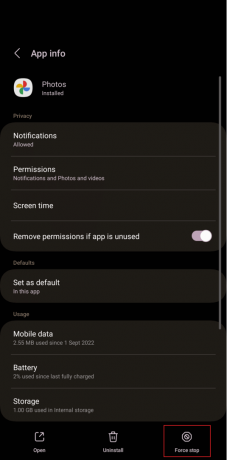
4. Toque em OK confirmar.
5. Relançar Google Fotos e verifique se o erro foi resolvido.
Método 2: ativar o backup do Google Fotos
Se a opção de backup já estiver desativada no Google Fotos, ele não poderá criar um backup para suas imagens e salvá-lo. Você pode habilitá-lo seguindo os seguintes passos:
1. Abra o Google Fotos aplicativo em seu telefone Android.
2. Toque no seu Ícone de perfil do canto superior direito.

3. Toque em Ativar cópia de segurança.
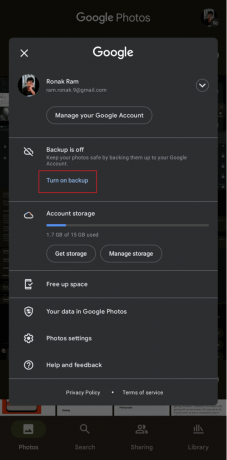
4. Se você não encontrar a opção Ativar backup, toque em Configurações de fotos.

5. Toque em Cópia de segurança e ligar a alternância para isso.

Leia também: Consertar WhatsApp Parou de Funcionar Hoje no Android
Método 3: Permitir acesso ao cartão SD
Se o WhatsApp no seu dispositivo Android salvar arquivos no cartão SD e não na memória do telefone, o acesso ao cartão SD precisaria ser ativado para o WhatsApp não fazer backup no Google drive. Para realizar isso:
1. Lançar o Google Fotos aplicativo.
2. Toque no Ícone de perfil > Configurações de fotos opção.
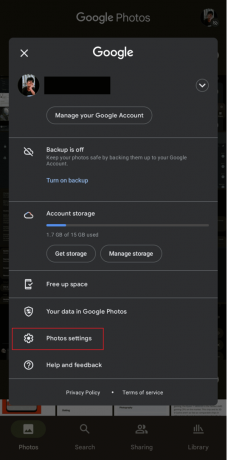
3. Toque em acesso ao cartão SD.

4. Toque no iniciar opção para continuar seguindo as etapas.

5. Em seguida, toque no Ícone do menu de hambúrguer.
6. Selecione os cartão SD nome no menu.

7. Deslize para baixo e toque no Whatsapp pasta no cartão SD.

8. Toque no USE ESTA PASTA opção na parte inferior da tela.

9. Toque em Permitir para conceder ao Google Fotos acesso às suas fotos do WhatsApp.
Método 4: permitir o uso de dados em segundo plano
Aprendemos que o backup e a sincronização ocorrem em segundo plano usando dados, ou seja, conectividade com a Internet. Se você tem o fundo uso de dados desativado para Google Fotos ou WhatsApp, isso pode levar a esse erro. Vamos modificar as configurações para corrigir o backup das fotos do WhatsApp no Google Fotos no Android usando este método.
1. Toque e segure o ícone do Google Fotos no menu App do seu dispositivo Android.
2. Toque no informação (eu)ícone > Dados móveis opção.
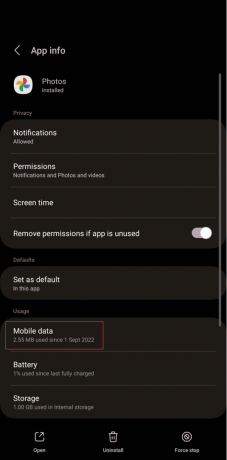
3. Ligar a alternância para o Permitir uso de dados em segundo plano e Permitir o uso de dados enquanto a Economia de dados estiver ativada opções.

4. Siga o mesmo processo para Whatsapp.
Leia também: Como excluir imagens de backup automático do Google
Método 5: limpar cache de aplicativos
Às vezes, sobrecarga e congestionamento causados por arquivos temporários ou dados de cache também interrompem os processos e acionam o motivo pelo qual suas fotos do WhatsApp não aparecem no Google Fotos. Limpá-los ajuda.
1. Lançar o Configurações do seu telefone.
2. Toque em aplicativos.
3. Na lista de aplicativos, deslize para baixo e toque em Google Fotos.
4. Em seguida, toque em Armazenar.

5. Toque no Limpar cache opção de baixo.
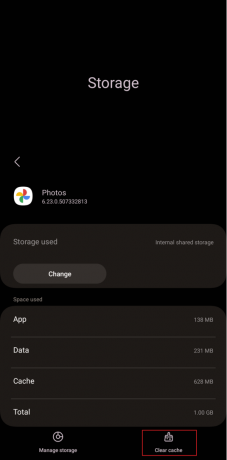
6. Repita o mesmo processo para Whatsapp.
Método 6: espaço limpo no Google Drive
Por padrão, o Google atende seus usuários com 15 GB de armazenamento em nuvem, além dos quais o usuário precisa comprar planos de armazenamento do Google. Verifique se você ainda tem memória em sua unidade para o Google Fotos criar um backup. Caso contrário, comece a excluir arquivos para liberar espaço na unidade ou compre um Plano de armazenamento do Google Cloud.

Leia também: Corrigir o Google Fotos não carregando fotos no Android
Método 7: Atualize os aplicativos WhatsApp e Google Fotos
Muitas vezes, há bugs em um aplicativo que podem causar erros. Mas, embora os desenvolvedores continuem constantemente enviando atualizações para Whatsapp e Google Fotos, sugerimos que você atualize os dois aplicativos uma vez para resolver se você perceber que as fotos do WhatsApp não aparecem no Google Fotos.
1. Abrir Loja de aplicativos do Google no seu dispositivo.

2. Procurar Google Fotos na barra de pesquisa.

3. Selecione Google Fotos nos resultados da pesquisa e toque no Atualizar opção.

Da mesma forma, atualize o WhatsApp no seu telefone.
Recomendado:
- 29 melhores protetores de tela gratuitos para Windows 10
- Corrigir esta mídia não está disponível no erro do Twitter
- Como restaurar o backup do Whatsapp do Google Drive para o iPhone
- Como obter armazenamento ilimitado no Google Fotos
O backup não é mais uma opção, mas se tornou uma necessidade e, tendo em mente a importância dos arquivos e dados, todo usuário procura preservá-los a possíveis custos. Esperamos que este guia tenha sido útil e que você tenha conseguido corrigir Fotos do WhatsApp não fazem backup no Google Fotos no Android emitir. Sinta-se à vontade para entrar em contato conosco com suas dúvidas e sugestões através da seção de comentários abaixo. Além disso, deixe-nos saber o que você quer aprender a seguir.

Pete Mitchell
Pete é redator sênior da TechCult. Pete ama todas as coisas de tecnologia e também é um ávido DIYer de coração. Ele tem uma década de experiência escrevendo instruções, recursos e guias de tecnologia na Internet.



